PDF虚拟打印机是一款专业的PDF文件虚拟打印软件,有别于传统的虚拟打印的方式生成高质量的PDF文档。PDF虚拟打印机能快速准确的将您word文档中的文字及图片提取出来,转换保存成pdf格式,并支持批量转换,提高你的工作效率。此外,转换完成后的PDF文档仍支持编辑和修改。本软件转换文档无需安装adobe acrobat软件。快来华军软件园下载吧!
-
PDF打印驱动查看
-
高效编辑查看
-
转换速度极快查看
-
多种阅读模式查看
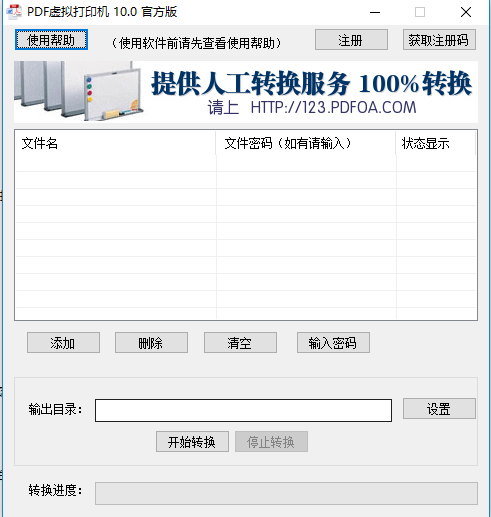
PDF虚拟打印机软件介绍
PDF虚拟打印机软件能快速准确的将您word文档中的文字及图片提取出来,转换保存成pdf格式,转换速度快,100页文档只要1分钟就可以完成转换。软件操作界面简单易用,很容易就可以上手,PDF打印机加上软件体积小巧、绿色好用,对于在苦苦寻找,word怎么转换成pdf,word如何转换成pdf方法的朋友来说,是一款不可多得的完美word文档转换成pdf虚拟打印机!PDF打印机是办公学习必备实用软件!
PDF虚拟打印机软件特点
1、PDF虚拟打印机支特word文档、txt文件、bmp图片、jpg图片等通过pdf打印机实现转成PDF文件。
2、转换出来的文档无水印,支持64位系统,支持winxp win7 win8 vista系统。
3、PDF虚拟打印机支持有密码的文件转换成pdf。
PDF虚拟打印机安装步骤
1、首先在本站下载PDF虚拟打印机软件包,解压后运行exe文件,进入安装向导界面,点击下一步
2、进入许可协议界面,选择我同意此协议,然后点击下一步
3、进入PDF虚拟打印机安装位置选择界面,可以默认安装到C盘或者点击浏览选择其他安装位置,然后点击下一步
4、进入选择开始菜单文件夹,默认即可,然后点击下一步
5、进入附加任务选择界面,可以选择创建桌面快捷方式以及快速运行栏,然后点击下一步
6、进入PDF虚拟打印机准备安装界面,点击安装
7、正在安装,耐心等待安装进度条完成
8、PDF虚拟打印机安装完成,点击完成后就可以打开使用了
PDF虚拟打印机使用方法
1、首先我们需要做的就是安装这一款打印机,安装完成之后会在打印机和传真里面生成一个虚拟打印机;
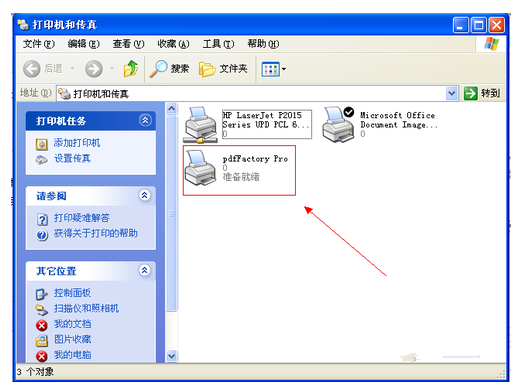
2、我们可以右键该打印机,可以将其设置为默认打印机,我们在该打印机上面右键,设置为默认打印机即可;
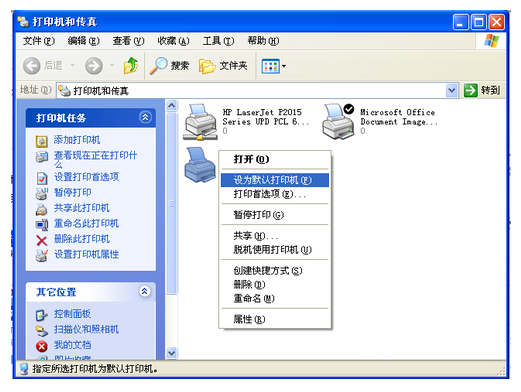
3、我们也可以共享该打印机,我们在该Pdf虚拟打印机上面右键,然后选择属性选项;
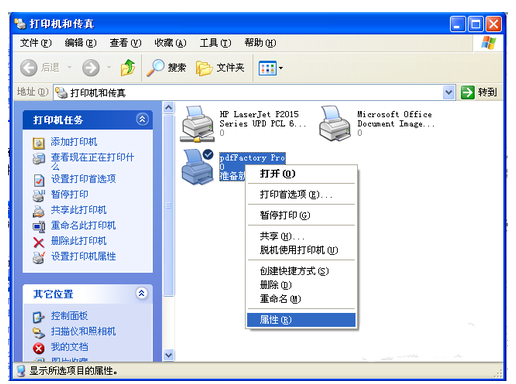
4、在打开的该虚拟打印机属性窗口中,我们切换到共享选项卡,我们要勾选,那就把共享这台打印机给勾选上吧;
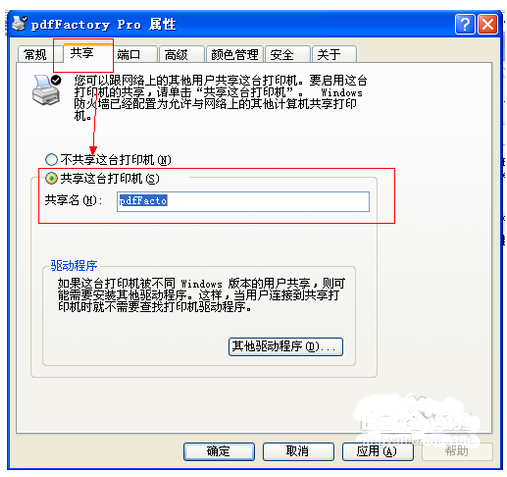
5、然后单击确定就可以共享了,当然我们还可以做一些其他的设置,我们还可以为该虚拟打印机设置权限,比如设置那些用户可以访问;
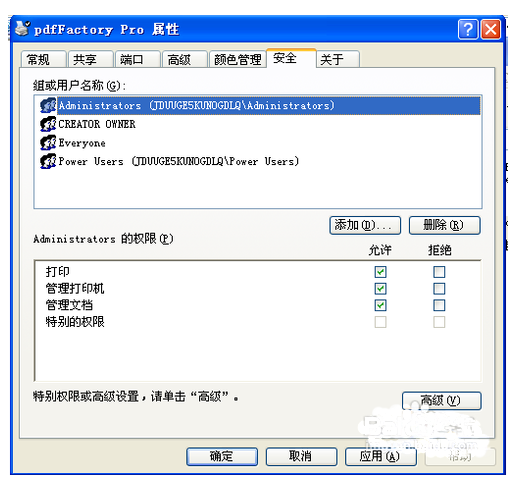
6、设置好之后现在我们来测试一下远程打印,我们打开开始菜单,然后选择运行选项,在运行选项窗口中输入远程打印服务器的IP地址,然后单击确定;
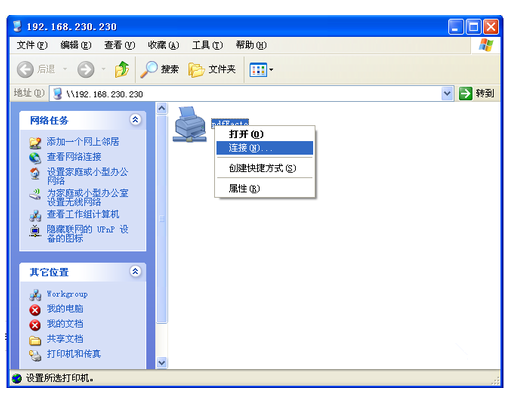
7、连接完成之后,我们打开记事本,随便输入一些文字来测试打印,输入好之后选择菜单栏上的文件选项,再选择下拉列表中的打印选项。
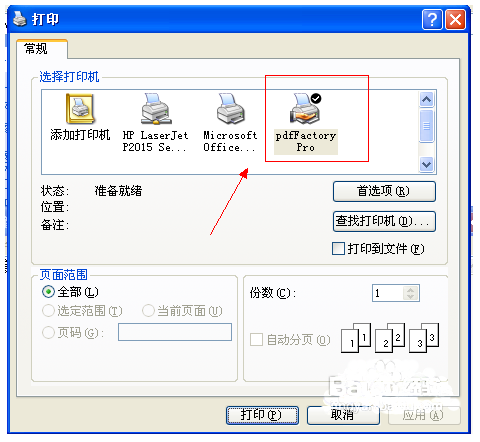
PDF虚拟打印机常见问题
一.请问为什么添加文件到PDF虚拟打印机后,一直显示等待状态?
答:点击软件上面的“开始转换”按钮即可。
二.请问PDF虚拟打印机软件上面的输出目录是什么意思?
答:也就是转换好的文件存放路径。
三.请问PDF虚拟打印机如何使用?
答:第一步:点"添加"按钮 (选择要加入转换的文件)
第二步:点“设置”按钮(也就是选择转换好的文件存放路径)
第三步:点“开始转换”按钮 (如果文件是有密码的,选中已加入到软件的文件,点“输入密码”,把密码输入进去,点确定,再点击开始转换。)
四.请问为什么转换文件时PDF虚拟打印机提示“控件加载错误,请重新安装程序!”?
答:出现这种情况,请重新安装软件即可解决。
五.请问PDF虚拟打印机为什么会转换出错?
答:1.请确认你的电脑已安装 Microsoft Office Word软件.
2.请在你的电脑上用Microsoft Office Word 打开文档,看能不能打开文档,能打开就能转换.
3.如果安装了WPS office,可能会与我们软件有冲突,请卸载后再重试转换.
4.如文件有密码,把文档添加到软件后,选中文档,点击本软件上面的“输入密码”功能,把密码输入进去再进行转换.
5.如果还是转换出错,请关闭软件重新打开,单独转换一个文档试试.
6.如果还是不能转换,请把Microsoft Office word软件重新安装一次.
7.假如别人给你的word文件是用word 2007以上的版本生成的word文件, 此时你的电脑安装的是word 2003等低版本,会转换出错,这时你用word 2003打开文件会打示要安装兼容插件,下载安装完再用我们的软件进行转换即可.
PDF虚拟打印机同类软件推荐
PDFFactory Pro:无须Acrobat创建Adobe PDF文件的打印机驱动程序。pdfFactory Pro官方版提供的创建PDF文件的方法比其他方法更方便和高效。pdfFactory Pro功能包括多个文档整合到一个 PDF 文件中、内嵌字体、通过 E-mail 发送、预览、自动压缩优化。
PDFFactory Pro下载地址:https://www.onlinedown.net/soft/3353.htm
转转大师pdf虚拟打印机:可以将其他格式的Windows文件通过虚拟打印的方式生成PDF文件,支持输出为PDF、PDF/A、PDF/X、JPEG、PNG、TIFF、TEXT格式,量打印,软件转换速度快,PDF加密,保护你的文档隐私安全。
转转大师pdf虚拟打印机下载地址:https://www.onlinedown.net/soft/1227856.htm
以上这几款软件都是文档打印工具,能够帮助用户正常打印文件,并输出为多种格式,用户可以根据自己的需要选择合适的软件下载使用。









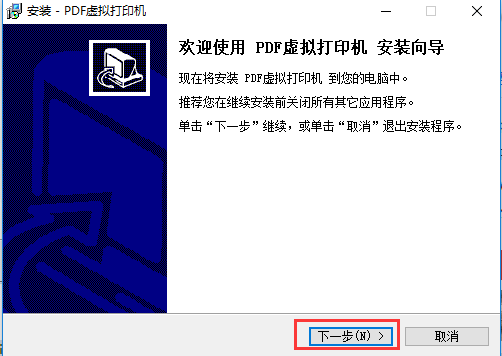
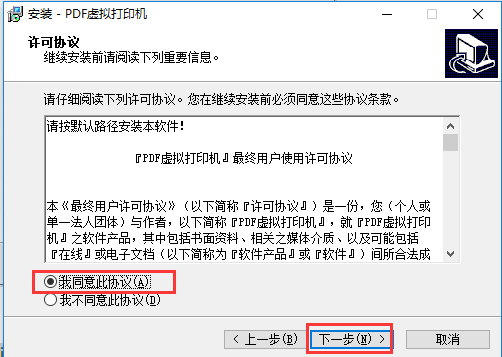

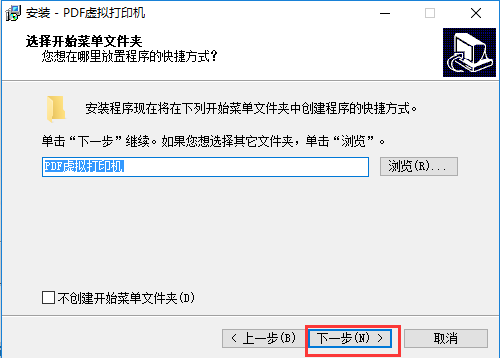
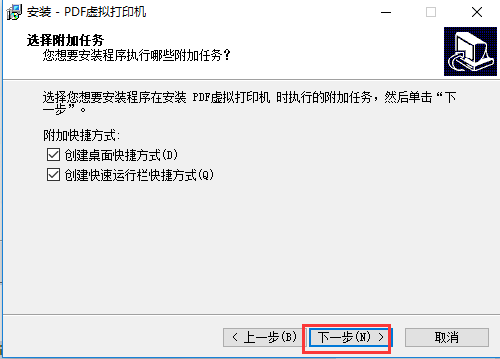
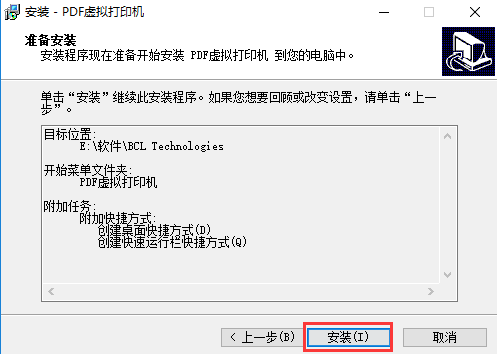
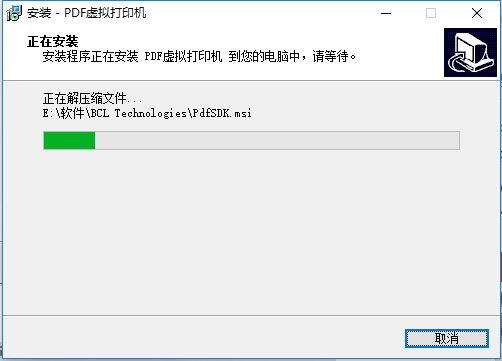
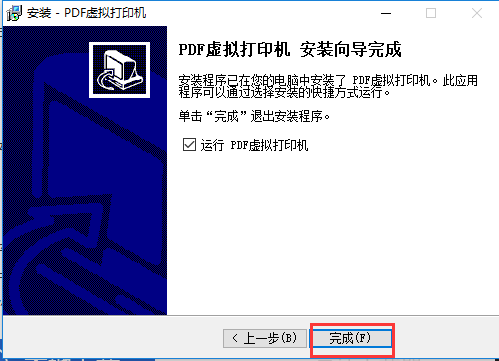







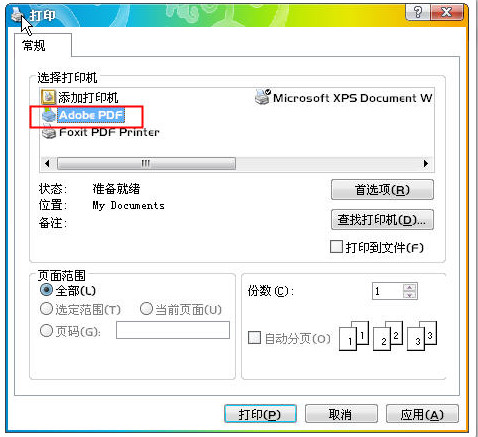
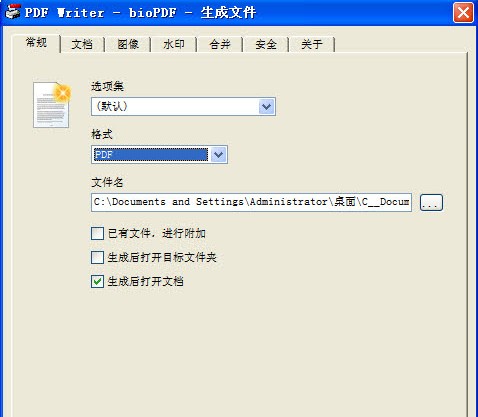
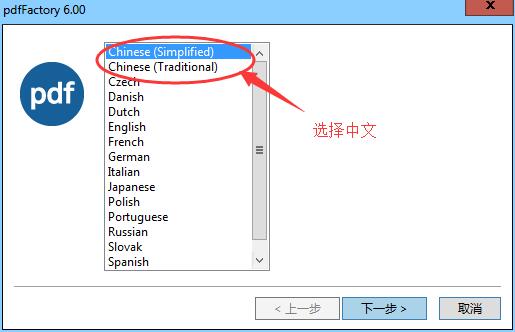



































有用
有用
有用